word标题怎么添加蓝色方框
时间:2024-10-21 02:04:33 来源:互联网 阅读:
word标题怎么添加蓝色方框呢?接下来小编就给大家演示word给标题添加蓝色方框的操作步骤

1、在word中,选中要添加蓝色方框的标题
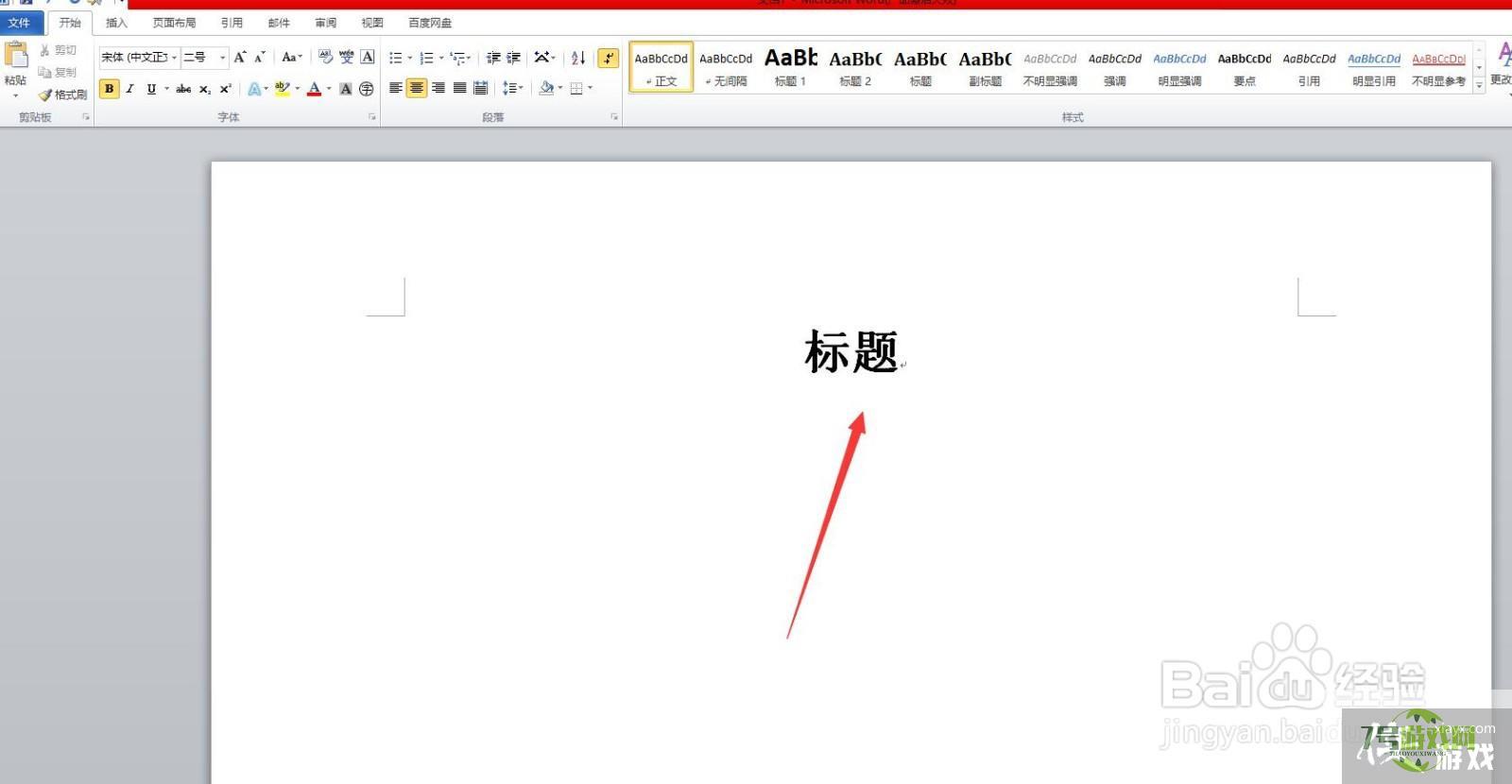
2、点击上方的页面布局选项
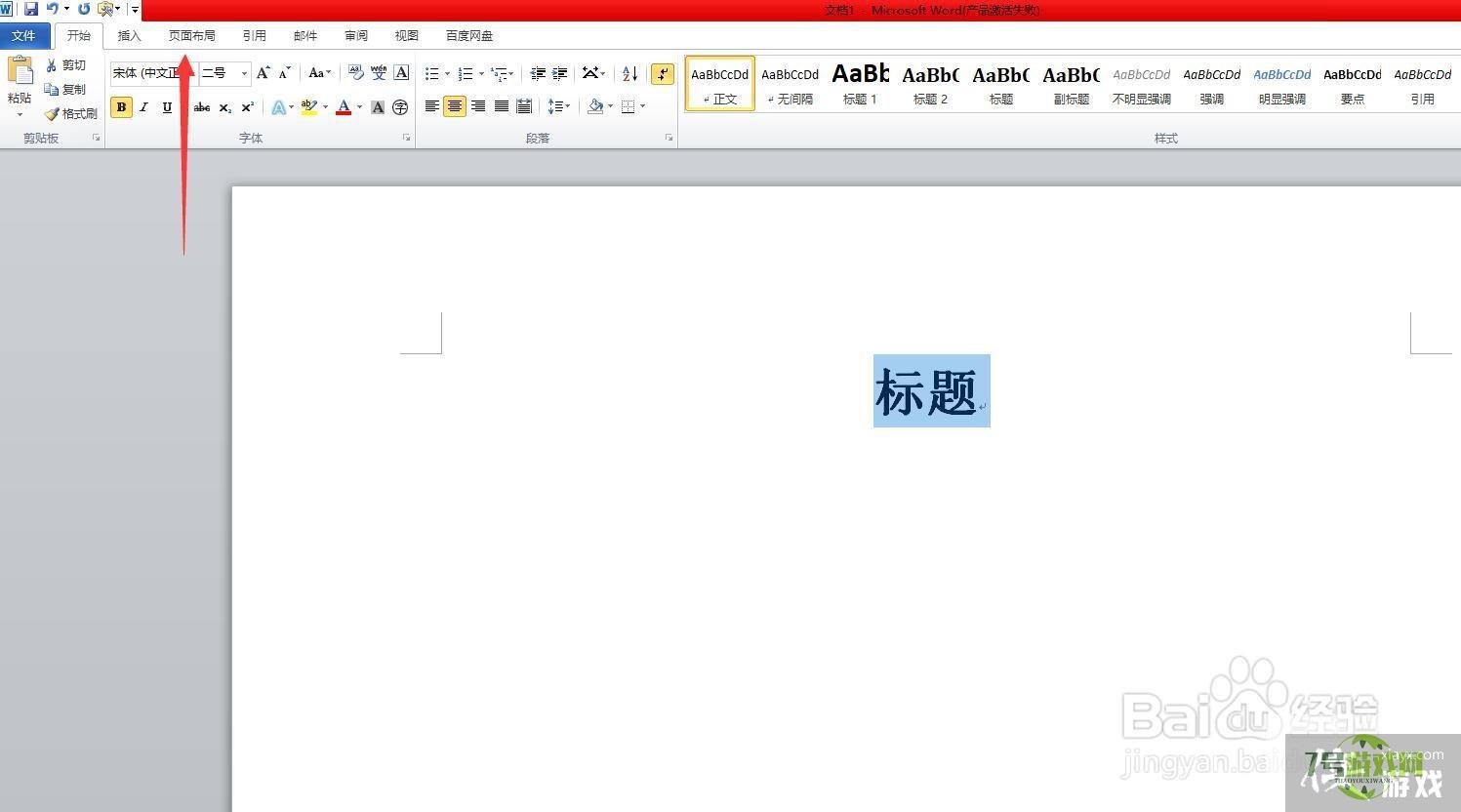
3、点击页面边框图标
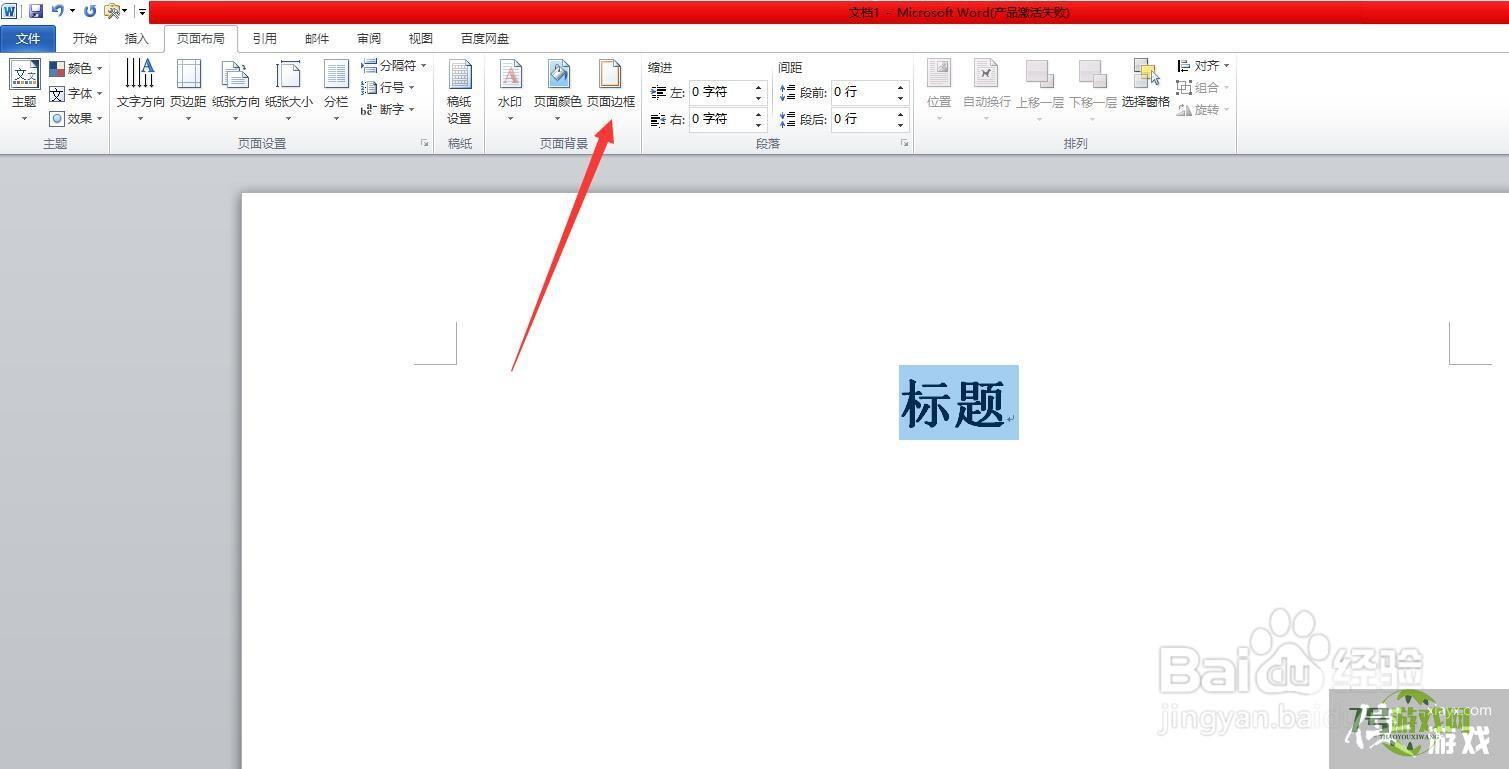
4、点击边框选项
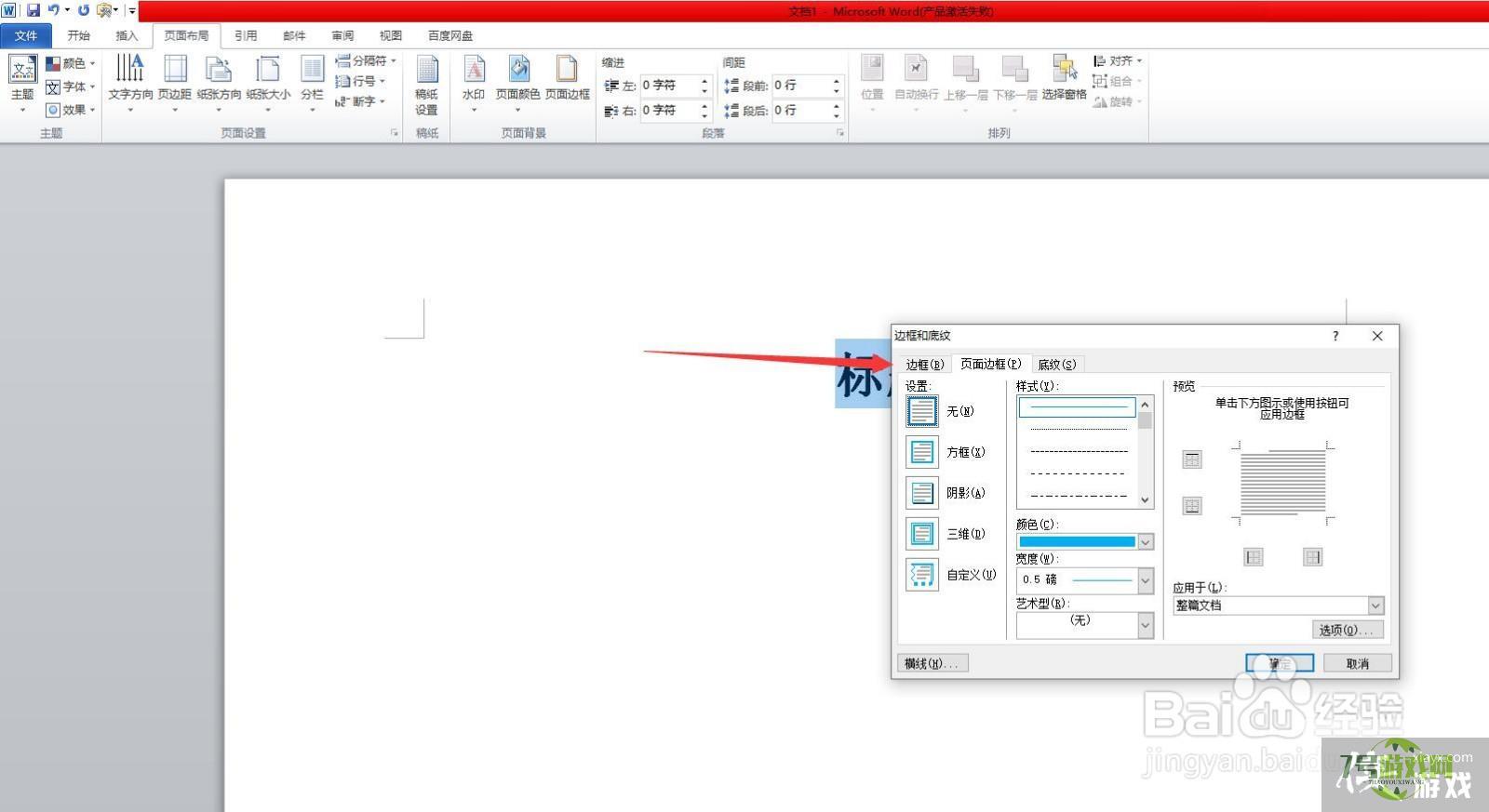
5、点击方框图标
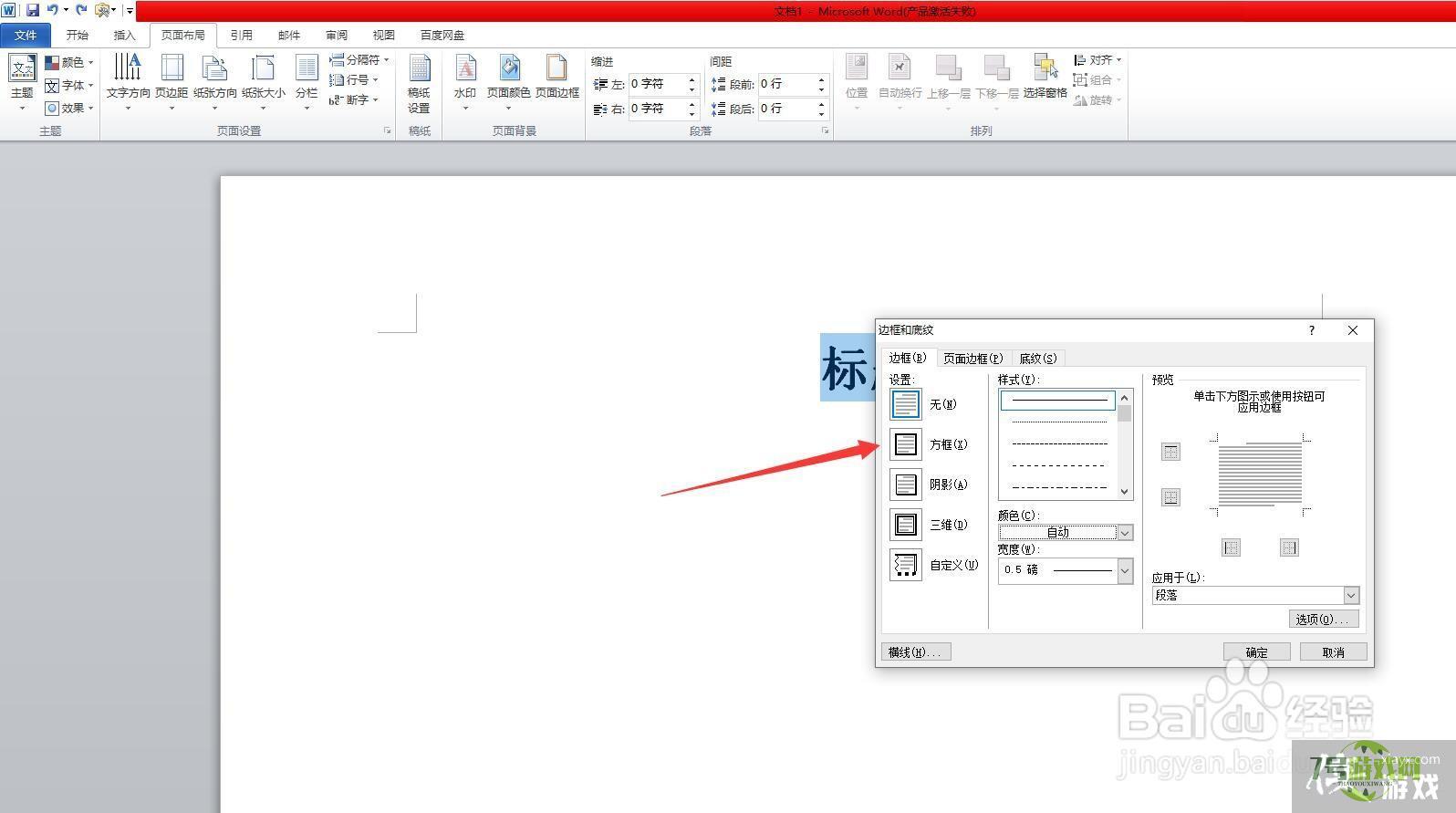
6、点击颜色选项的向下箭头,然后选择蓝色
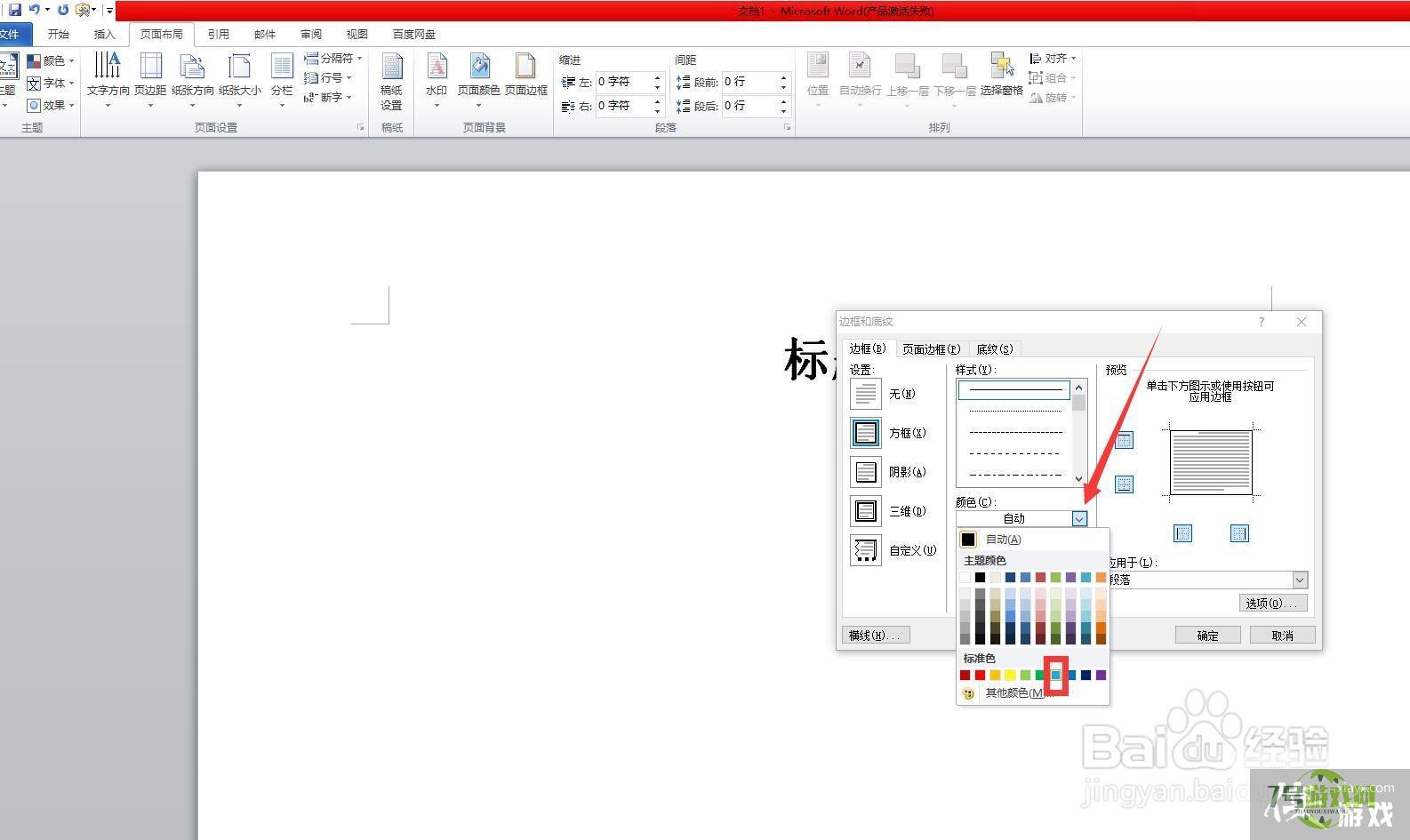
7、点击应用于选项的向下箭头,然后选择文字选项
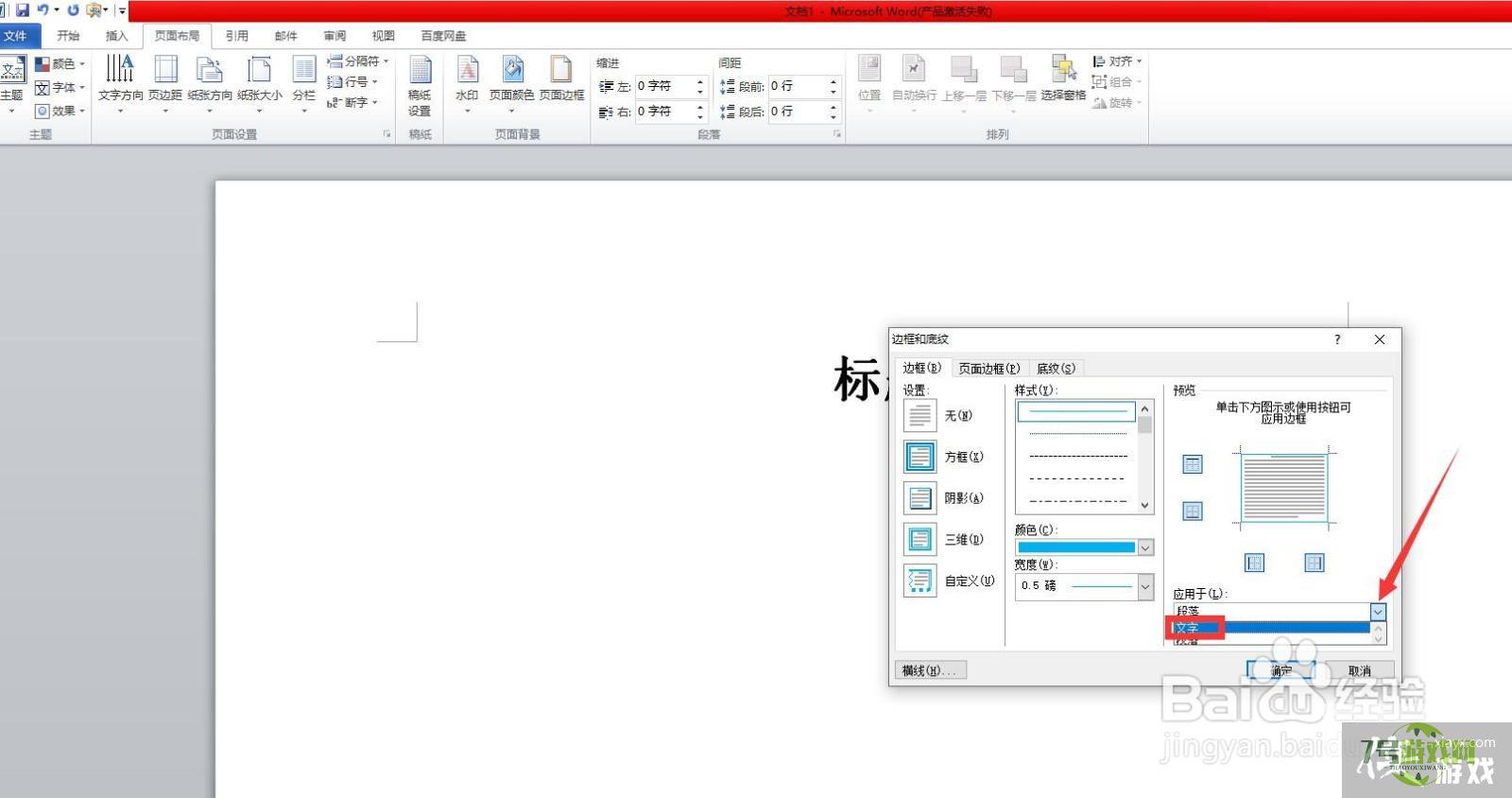
8、点击确定按钮
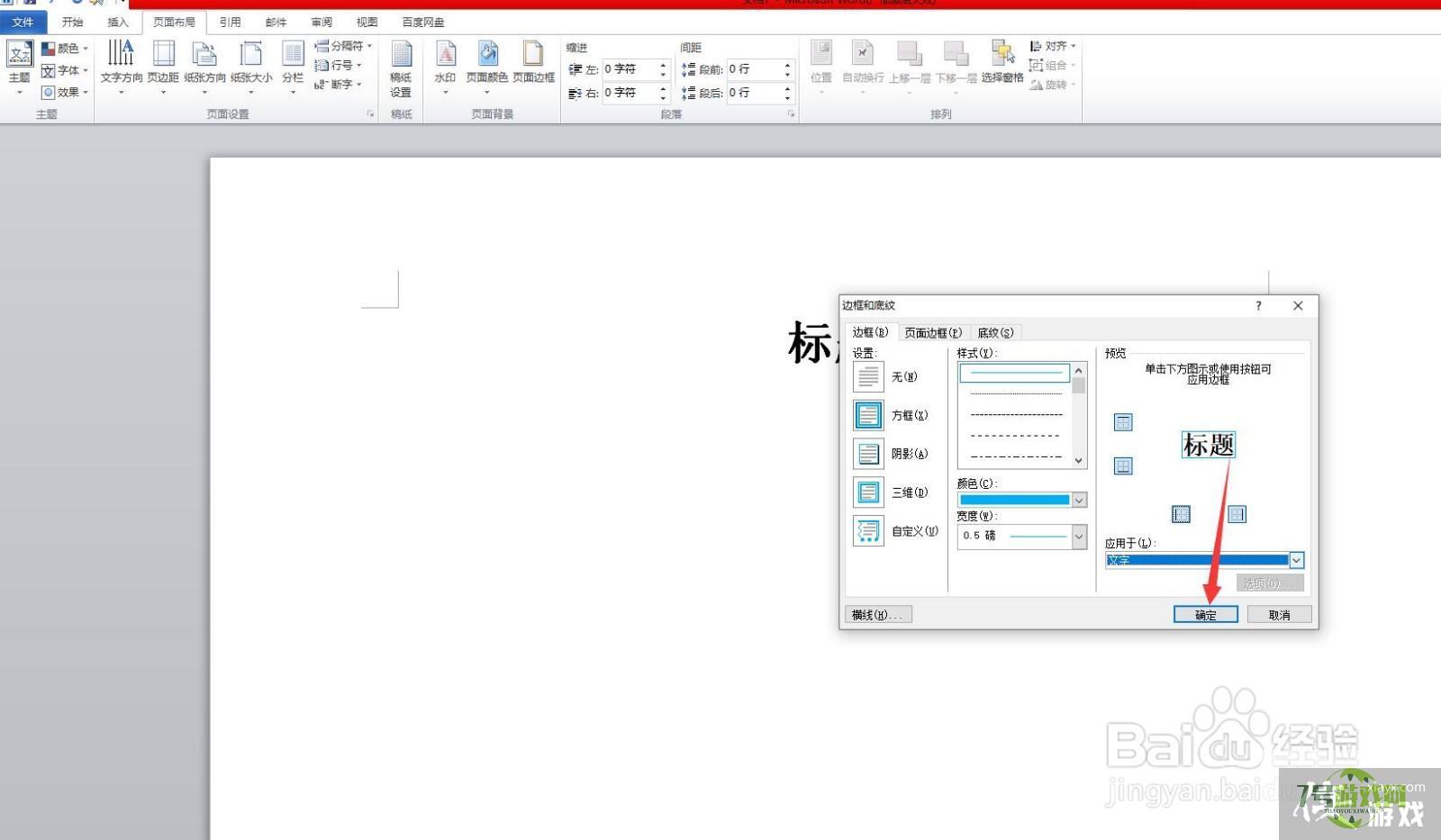
9、我们就给标题添加蓝色方框了
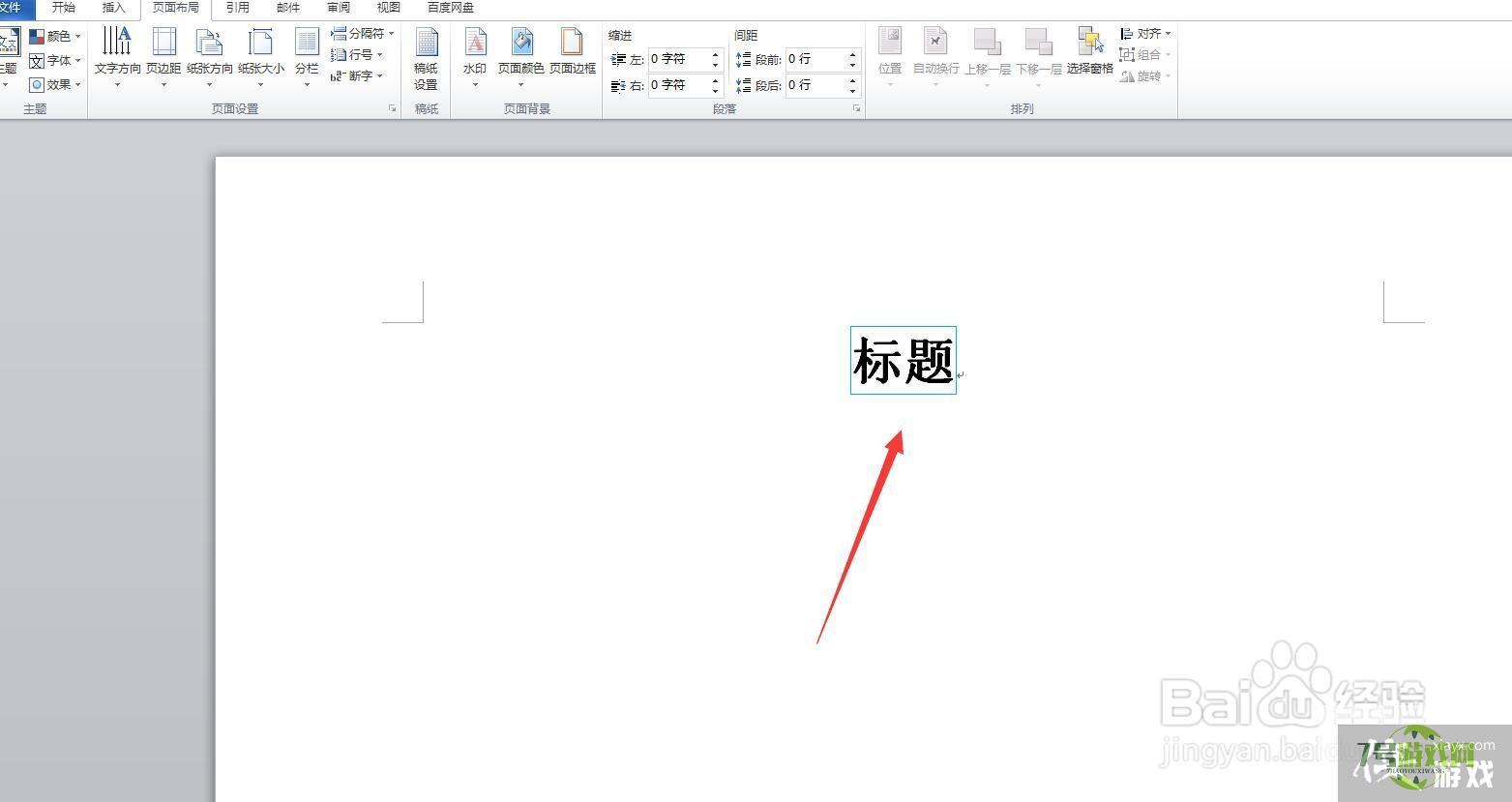
最新更新
更多软件教程
更多-

- word标题怎么添加蓝色方框
-
互联网
10-21
-

- 怎样把照片弄成jpg格式,不大于200
-
互联网
10-21
-
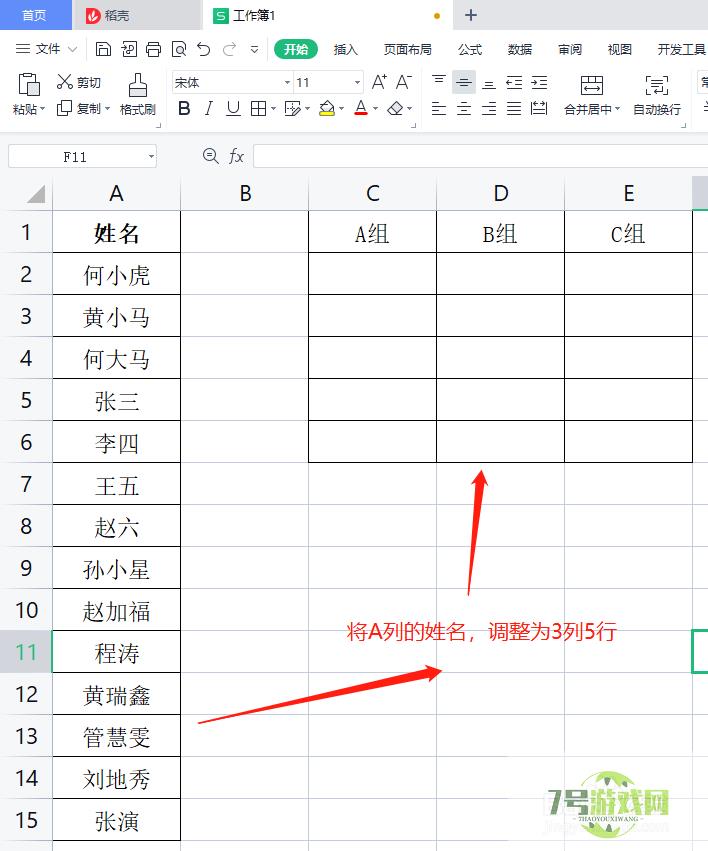
- EXCEL技巧如何将单列数据转换为多列多行数据
-
互联网
10-21
-
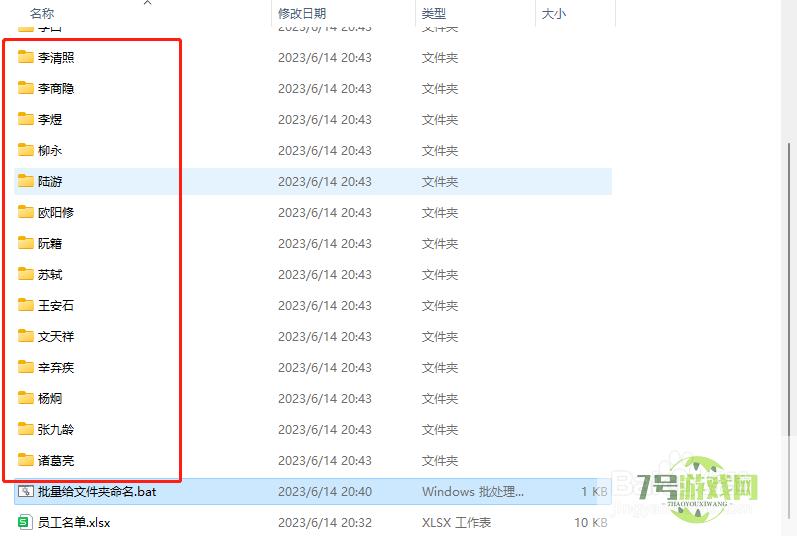
- 怎么批量按照名字创建文件夹?
-
互联网
10-21
-
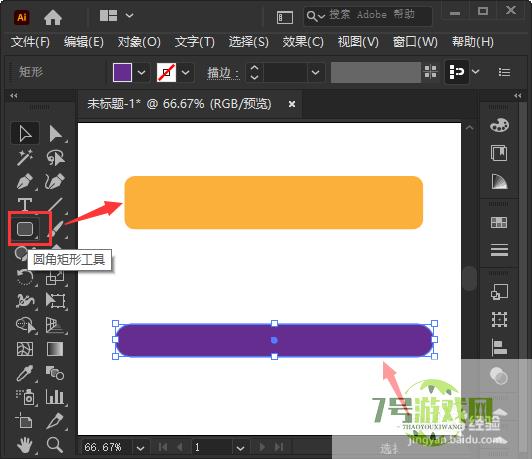
- AI2021怎么把两个图形合并变成一个图形
-
互联网
10-21
-
如有侵犯您的权益,请发邮件给3239592717@qq.com











